O que ocorre?
Ao renderizar um projeto através dos Plugins Real Scene e Render Up, o processo de renderização não é iniciado, não é concluído, exibe tela em branco ou para de responder/funcionar.
Por que ocorre?
A situação pode ser ocasionada por:
- Itens fora dos limites do piso;
- Presença de luzes lineares;
- Presença de entidades externas;
- Problema em geometrias;
- Projeto com dimensões muito grandes;
- Projeto com muitos itens Decore;
O que fazer?
Solução 1: O projeto possui itens 3D, Geometrias, ou itens da Decore
1. Através da ferramenta Camadas, oculte a camada correspondente ao item presente no projeto.
- Caso o projeto contenha todos os itens citados acima, desligue apenas uma das camadas e faça um teste de cada vez;
- Geralmente estes itens estão na camada Default, Catalog 3D, Decore e Geometrias.
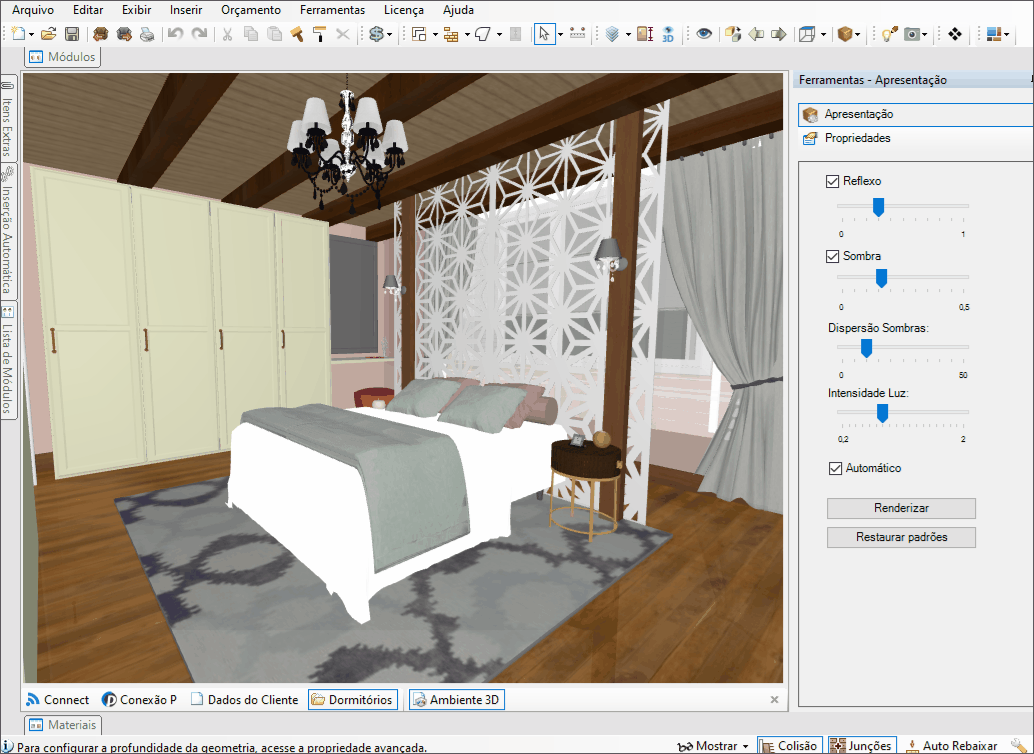
2. Teste a renderização do projeto com uma destas camadas ocultas;
Se a renderização for realizada:
- Desligue as demais camadas e mantenha ligada apenas a Camada dos itens. Oculte um a um dos itens da camada ligada, a fim de identificar qual está ocasionando o problema na renderização;
- Para mais informações de como desligar camadas, clique aqui.
- Para ocultar itens, selecione o item e pressione a tecla O.
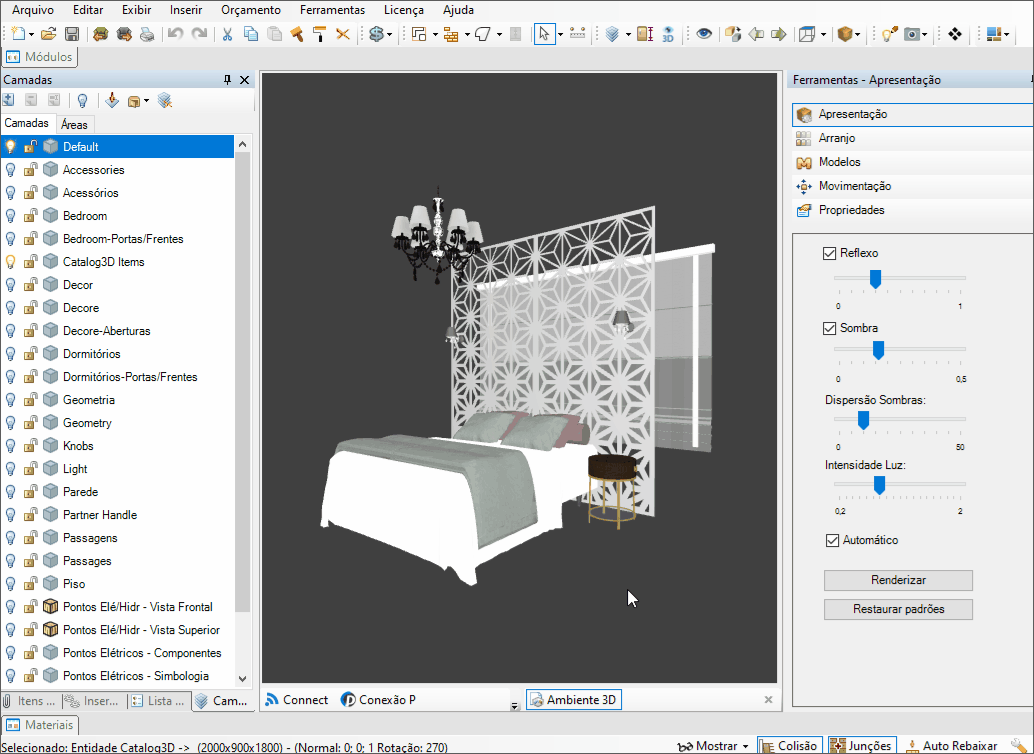
3. Faça o teste com os mesmos itens em um projeto novo.
- Insira apenas um dos itens em um ambiente vazio e teste a renderização.
4. Ao identificar o item, verifique se o mesmo pertence à biblioteca do Catalog 3D, Decore, se é uma entidade externa importada ou uma geometria.
Para localizar intens na biblioteca, selecione um item e pressione as teclas Ctrl + Shift +L
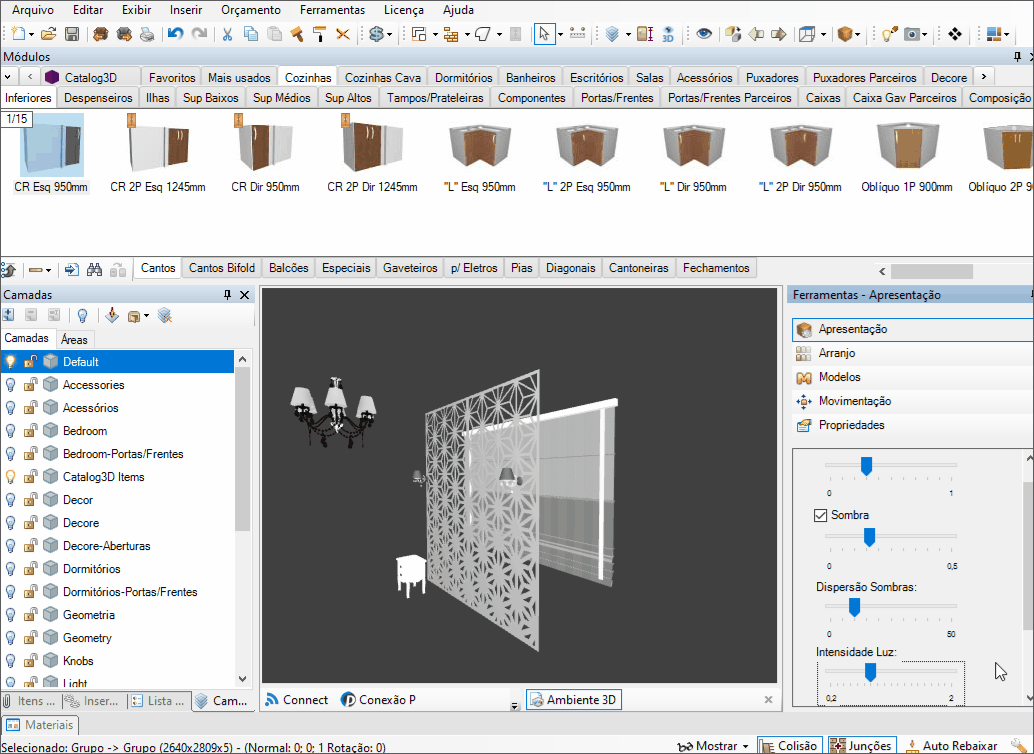
Quando o item for uma entidade externa:
- Possivelmente existe uma falha no desenho 3D e o mesmo precisa ser revisto no software de desenvolvimento do mesmo;
- Sugerimos remover a entidade do projeto e substituir por outra que não cause tal situação para realizar a renderização.
Quando o item for de um item da biblioteca Decore:
- Os itens da biblioteca Decore são todos desenvolvidos pela Promob.
- Encaminhe a solicitação ao setor de Suporte Promob indicando onde localizar o item para que o desenho seja revisado.
Quando o item for de um item da biblioteca do Catalog 3D:
- Na biblioteca do Catalog 3D existem itens externos importados por outros usuários, assim como os desenvolvidos pela Promob.
- Caso seja um item da biblioteca Catalog 3D e não de uma biblioteca criada por um usuário, encaminhe a solicitação ao setor de Suporte Promob, indicando onde localizar o item, para que o desenho seja revisado.
Quando for uma geometria:
- Remova a mesma do projeto a fim de finalizar a renderização.
Se identificar que a situação é ocasionada pela quantidade de itens:
- É possível que os mesmos sejam muito detalhados, com muitas linhas e faces.
- Esta característica pode gerar demora no render ou fazer com o que o processo seja finalizado antes de sua conclusão.
- Este comportamento geralmente é percebido com Plantas;
- Sugerimos remover alguns itens ou utilizar a ferramenta Camadas, para ocultar os itens que não estarão visíveis na cena e tornar a renderização mais leve.
Solução 2: Softwares
1. Verifique se o Bytefence e softwares maliciosos estão instalados na máquina.
- Caso estiverem, realizar a desinstalação dos mesmos.
- O Bytefence geralmente bloqueia os recursos do Promob.
Solução 3: Ajustar os limites do piso
1. Ajuste os limites do piso. Para mais informações clique aqui.
- Caso o piso se estenda, algum item foi inserido fora do ambiente 3D;
2. Localize o mesmo e o remova do projeto:
- Os itens que estiverem fora dos limites do piso sempre são exibidos em Laranja na lista de módulos.
3. Ajuste novamente os limites do piso e renderize o projeto.
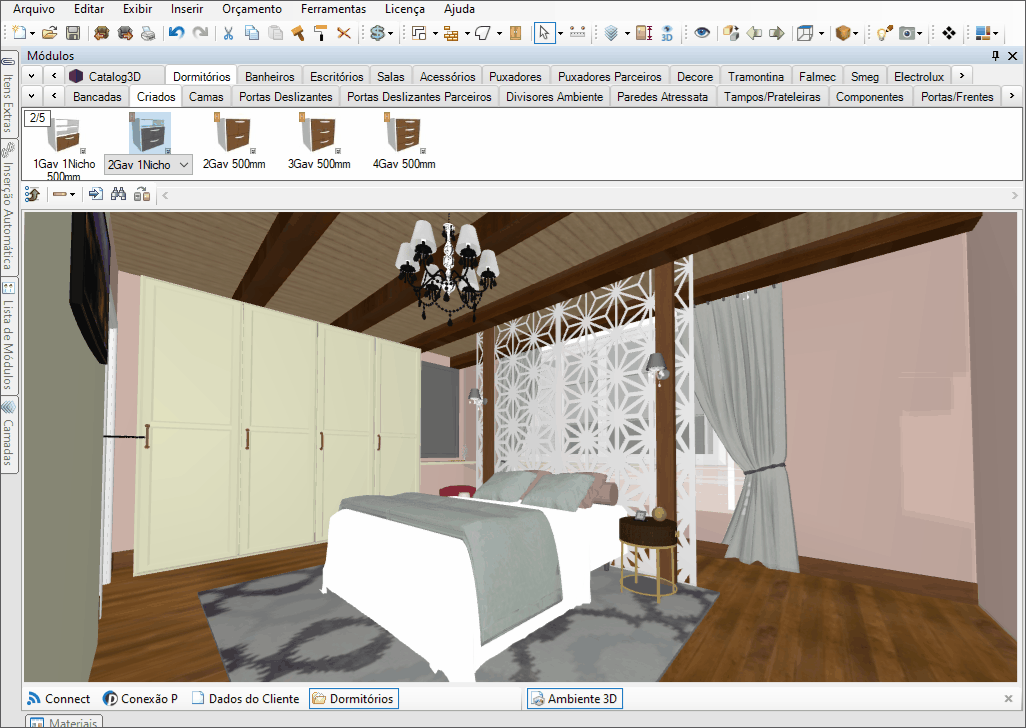
Solução 4: O projeto possui luzes lineares inseridas
1. Remova as luzes lineares e teste a renderização;
- O Render Up trata a luz linear como uma sequência de pontos de luz, desta forma, a renderização utilizando este tipo de artifício torna o processo mais pesado e lento, ocasionando demora ou a conclusão do render antes do esperado.
- Isto está relacionado diretamente à forma que o Windows gerencia a locação de memória dos programas.
- Atualmente não existe tratamento para esta situação no Render Up.
Solução de contorno:
1. Remova as luzes lineares;
2. Insira a iluminação em cada cena renderizada, ao invés de iluminar todo o projeto;
Solução 5: Projetos muito grandes
- Projetos muito extensos como casas inteiras ou de áreas externas, tendem a ser mais pesados, pois contém muitos itens inseridos ou muitas geometrias.
- Estes projetos podem ter problemas no processo de renderização, considerando o gerenciamento de memória feito pelo Windows.
- Quando o limite de processamento alocado por um programa é atingido, o mesmo é encerrado pelo sistema operacional. Desta forma, é possível perceber que o render é concluído antes de ser concluído. Atualmente não existe tratamento para este comportamento no Render Up.
- Sugerimos utilizar a ferramenta Camadas ao renderizar, ocultando as Camadas dos itens que não serão visíveis na cena, tornando o processo de renderização mais leve. Para mais informações clique aqui.
- Também é importante estar atento aos requisitos mínimos indicados pela Promob em relação à memória e processador. Placa de vídeo não influencia na renderização.